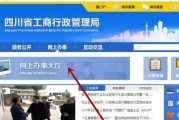在当今数字化的时代,网络成为了我们工作和生活中不可或缺的一部分。无线网卡的应用也愈加普及,它不仅提供了便捷的联网方式,还极大地扩展了我们访问互联网的空间。应该如何正确安装无线网卡呢?安装完毕后网络连接是否稳定呢?本文将为您详细说明无线网卡的安装流程,并探讨其对网络连接稳定性的影响。
无线网卡安装流程详解
确认电脑支持情况
在安装无线网卡之前,首先需要确认您的电脑是否具备安装无线网卡的物理条件。一般来说,台式电脑可以通过PCI或PCIe插槽安装无线网卡,而笔记本电脑则通常使用USB接口。请检查电脑的操作系统版本,确保其与无线网卡的驱动程序兼容。

准备工作
1.购买无线网卡:选择适合您电脑型号的无线网卡,注意查看产品兼容性列表。
2.下载驱动程序:访问无线网卡的制造商官网下载最新的驱动程序。有时使用随产品附带的光盘中的驱动程序,也可确保兼容性。
安装无线网卡
1.关闭电脑并断开电源:确保电脑完全关闭,避免在安装过程中发生意外。
2.打开机箱(针对台式机):如果您购买的是内部无线网卡,需要打开电脑机箱,找到空闲的插槽并用螺丝固定无线网卡。
3.安装驱动:电脑重新开机后,操作系统通常能自动识别新硬件并在安装驱动后完成配置。如果需要手动安装,运行之前下载的驱动程序安装文件并按照提示完成安装。
检查无线网卡功能
安装完毕后,可以在设备管理器中查看无线网卡是否已被正确识别,并尝试使用无线网卡连接网络,以确认是否可以正常使用。

安装后网络连接的稳定性
安装无线网卡之后,网络连接是否稳定通常取决于以下几个因素:
1.信号质量:无线网卡的性能以及无线信号的强度都会影响连接的稳定性。确保无线路由器与电脑之间的信号无遮挡,并尽可能地减少干扰。
2.驱动程序更新:定期检查并更新无线网卡的驱动程序,可以及时修复潜在的bug和提高兼容性。
3.操作系统优化:操作系统的网络设置也会影响到稳定性。比如在Windows系统中,可以检查和优化无线适配器的高级属性设置。
4.硬件兼容性:购买品质良好的无线网卡,选择与自身设备兼容性好的产品,是确保网络稳定性的关键。
常见问题与解决方案
无法识别无线网卡:检查无线网卡是否正确安装在电脑上,且未与其他设备冲突。尝试重新安装驱动程序。
连接速度慢:可能是因为信号干扰或距离路由器太远。尝试改变路由器的位置或无线网卡的位置。
频繁断线:更新无线网卡驱动,可以考虑更换信道或使用5GHz频段来降低干扰。

结语
通过以上步骤,您应该可以顺利安装无线网卡,并拥有一个相对稳定的网络连接。确定安装成功的关键在于正确选择无线网卡,以及遵循专业的安装流程。同时,网络稳定性与多种因素有关,只要采取适当的优化措施,就有可能解决大部分常见的连接问题。希望本文对您在无线网卡的安装和使用过程中有所帮助。
标签: #无线网卡